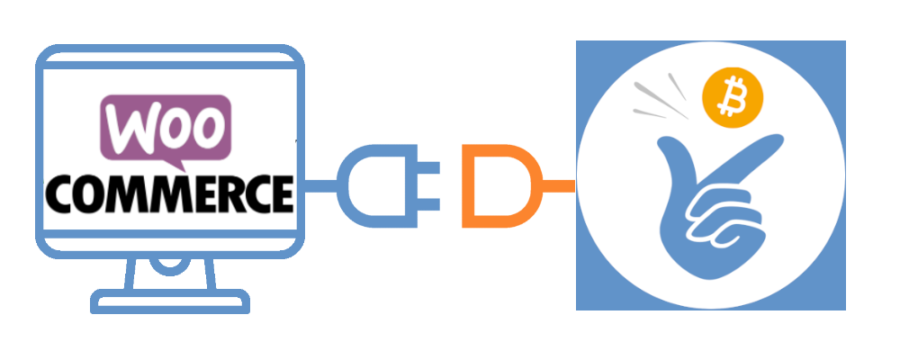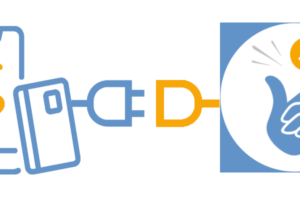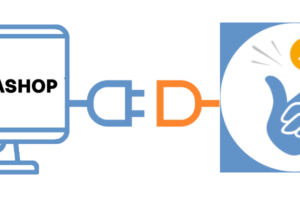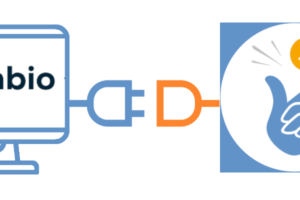Guía de instalación de Coinsnap for WooCommerce
Si utilizas una tienda online con WooCommerce, integrar pagos con Bitcoin y Lightning es muy sencillo con el plugin Coinsnap for WooCommerce.
Simplemente instale el plugin, vincúlelo a su cuenta Coinsnap y sus clientes podrán pagar con Bitcoin y Lightning. Todas las transacciones entrantes de Bitcoin se reenvían inmediatamente a su Lightning Wallet y se abonan.
- Demo Tienda WooCommerce Coinsnap: https://woocommerce.coinsnap.org/
- Artículo del blog: https://coinsnap.io/coinsnap-for-woocommerce-plugin/
- WordPress: https://wordpress.org/plugins/coinsnap-for-woocommerce/
- GitHub: https://github.com/Coinsnap/Coinsnap-for-Woocommerce
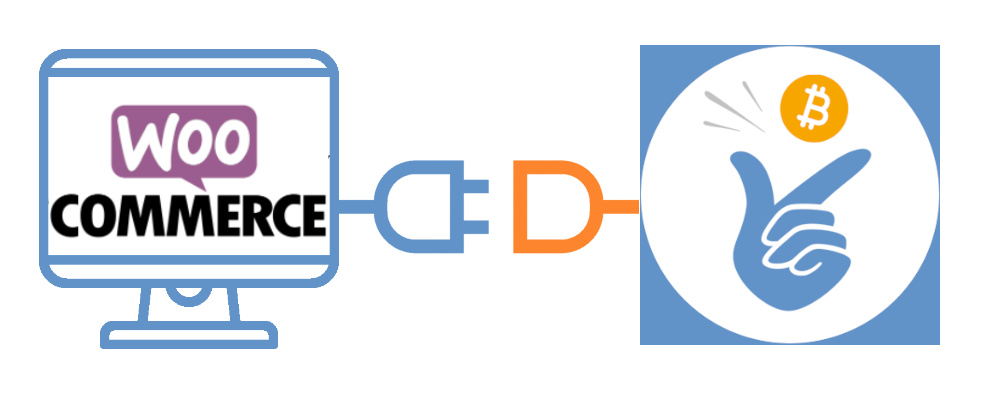

Puedes encontrar fácilmente el plugin Coinsnap for Woocommerce en Plugins / Añadir plugin [1] si introduces Coinsnap en el campo de búsqueda [2]. A continuación, simplemente haz clic en Instalar ahora en el plugin Coinsnap for WooCommerce [3] y WordPress lo instalará por ti.
A continuación, tienes que activar el plugin haciendo clic en Activar e introducir el ID de tu tienda Coinsnap y tu clave API (ambos se encuentran en tu cuenta Coinsnap).
¡Y ahora todos tus productos u ofertas en tu tienda se pueden pagar con Bitcoin Lightning!
Plugin Coinsnap for WooCommerce
del directorio de WordPress
Con el plugin de pago Coinsnap for WooCommerce, Coinsnap ofrece la opción de integrar pagos Bitcoin de forma rápida y sencilla en la tienda WooCommerce. Puede descargar el plugin directamente desde WordPress Marketplace o instalarlo directamente desde su instalación de WordPress.
Si ya ha instalado WooCommerce, inicie sesión en su cuenta de WordPress.
(1) Acceda al backend de WordPress y vaya a Plugins > Añadir nuevo.


(2) Introduce «Coinsnap» en la barra de búsqueda y haz clic en «Instalar».
A continuación, active el plugin.
El plugin Coinsnap for WooCommerce se ha instalado correctamente y aparece como un método de pago adicional en la configuración de WooCommerce bajo el elemento de menú Pagos.
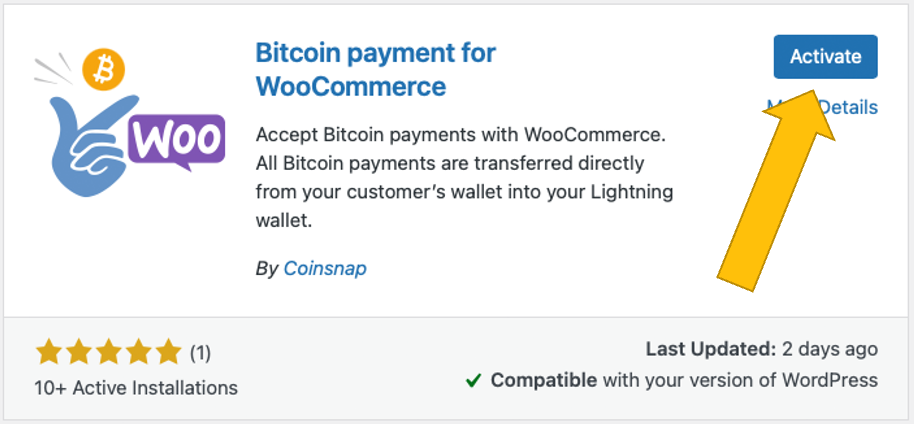
Conectar la cuenta Coinsnap con el plugin WooCommerce
Configuración de WooCommerce Coinsnap
Después de haber instalado y activado el plugin Coinsnap for WooCommerce, necesitas hacer los ajustes de Coinsnap. Ve a WooCommerce / Configuración en la barra lateral negra de la izquierda. Abre la pestaña Configuración de Coinsnap (a la derecha).
Tras hacer clic en el enlace proporcionado o ir a la pestaña de configuración de Coinsnap, primero verás el mensaje Error de conexión de Coinsnap [1] en rojo. Esto significa que ahora debes introducir tu ID de tienda Coinsnap [2] y tu clave API Coinsnap [3] en los dos campos correspondientes que aparecen a continuación.
Puede encontrar esta información en su cuenta Coinsnap en la sección de configuración de la tienda. Si aún no tienes una cuenta Coinsnap, puedes registrarte utilizando el siguiente enlace: Registro en Coinsnap.
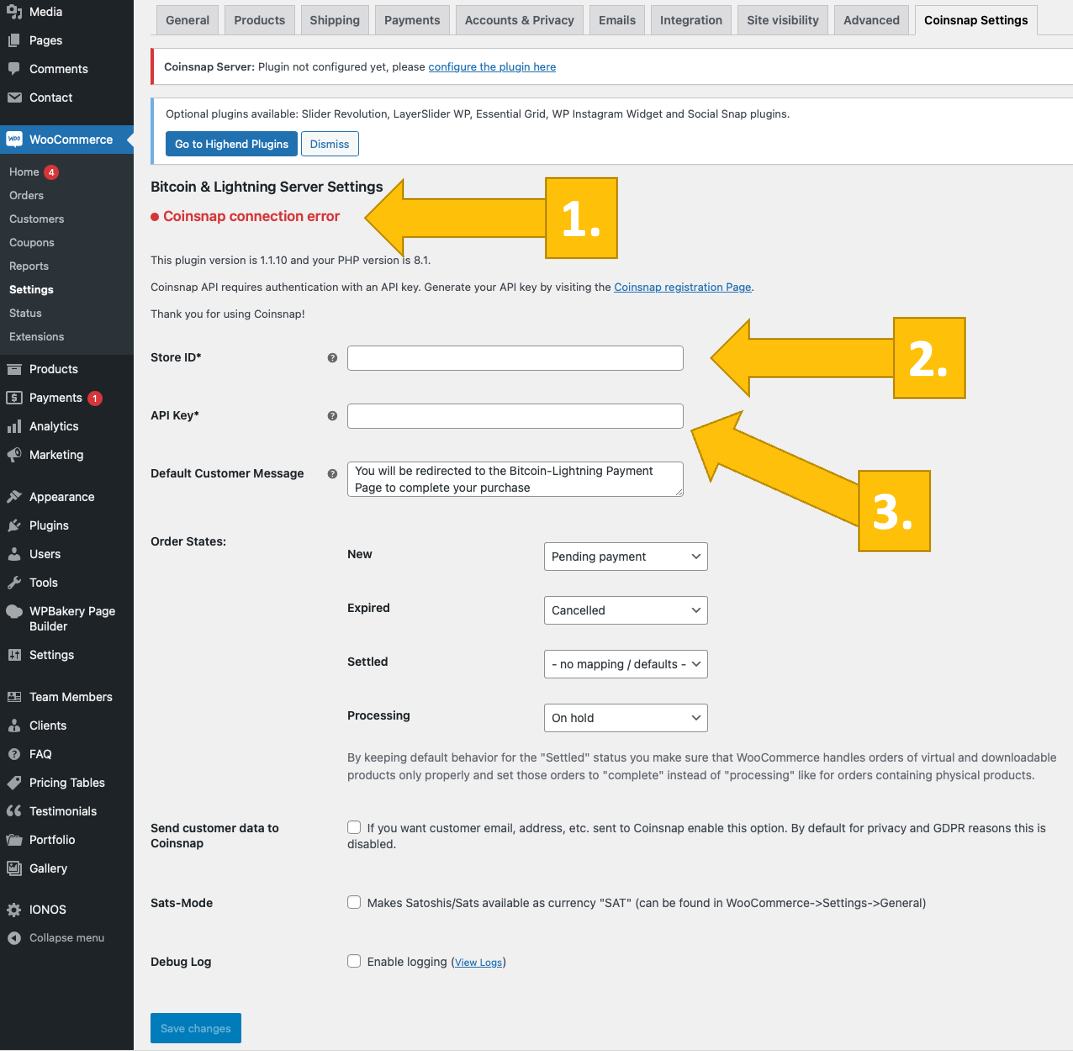
Configuración de la tienda Coinsnap
En el backend de Coinsnap, ve a la opción de menú Configuración y, a continuación, haz clic en Tienda en el campo azul.
Allí encontrarás el ID de la Tienda Coinsnap [1] y la Clave API Coinsnap [2]. Cópialos uno tras otro en los campos correspondientes de la configuración de Coinsnap de WooCommerce (ver más arriba).
A continuación, haz clic en el botón Guardar cambios, situado en la parte inferior de la página, para aplicar y guardar la configuración.
Una vez que hayas introducido y guardado los datos de Coinsnap en la configuración de Coinsnap de WooCommerce, verás el mensaje verde El servidor Coinsnap está conectado en la parte superior de la pestaña. Esto significa que ya se dan todas las condiciones técnicas para que WooCommerce pueda mostrar las transacciones de Bitcoin desde el monedero de tus clientes a tu monedero. Ahora sólo queda un último paso y ¡ya puedes vender por Bitcoin!

Configuración de pago de WooCommerce
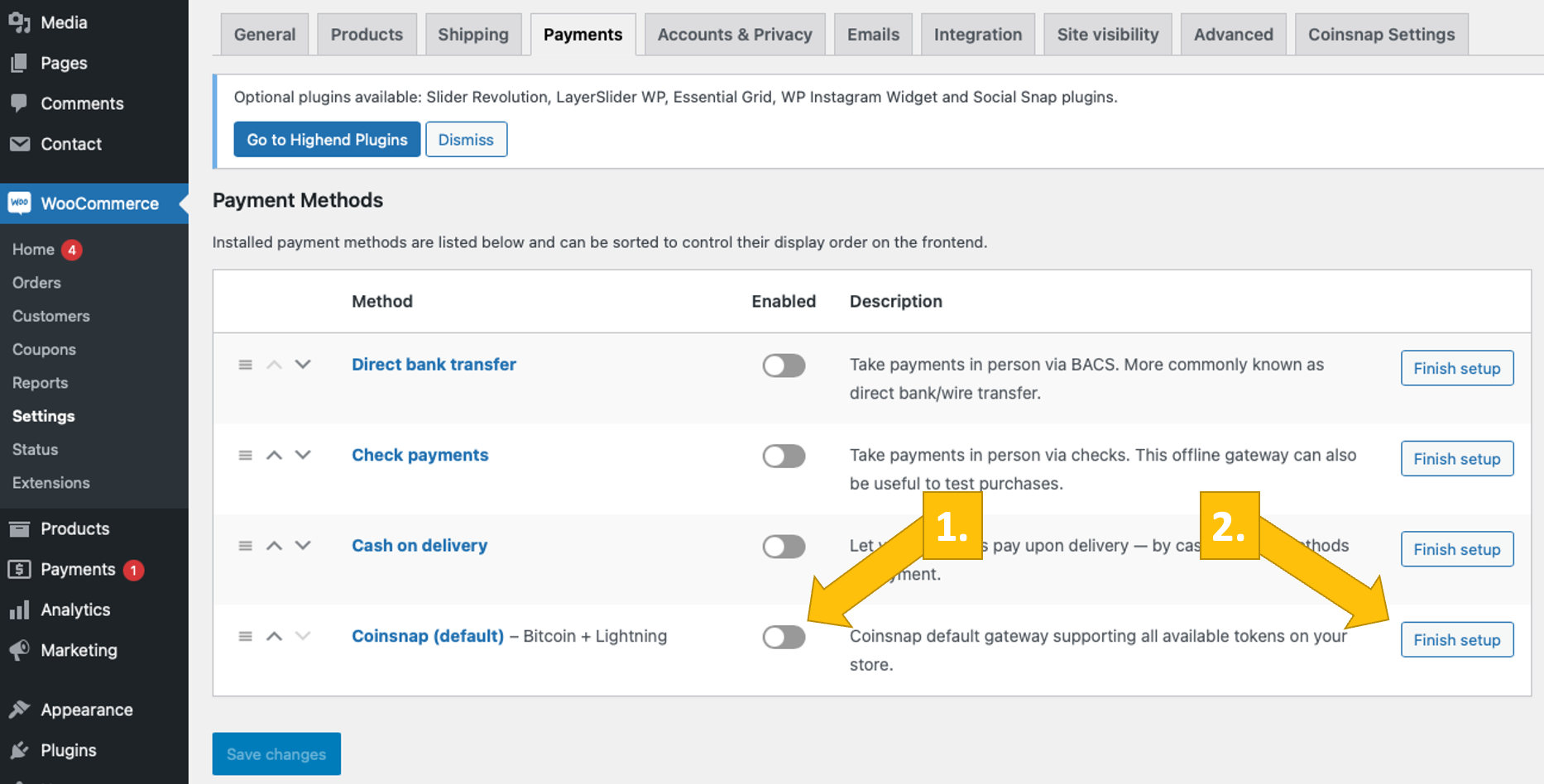
Ahora abre la pestaña Pagos en los ajustes de WooCommerce y verás una lista de los métodos de pago disponibles.
[1] Activa Coinsnap: Activa Coinsnap como opción de pago deslizando el interruptor hacia la derecha.
[2] Ajustes individuales: Puedes personalizar el proceso de pago con Coinsnap para adaptar el recorrido del cliente a tus necesidades. Para ello, haz clic en el botón Finalizar configuración o Finalizar configuración o Gestionar .
Realiza ajustes individuales
Haciendo clic en «Finalizar configuración» o «Gestionar» se accede a la página con los ajustes detallados. Aquí se pueden realizar ajustes, que se muestran al cliente durante el proceso de pago.
[1] Activado/Desactivado: Asegúrate de que la casilla está marcada y la pasarela está activada.
[2] Título: Aquí puedes cambiar el nombre del método de pago, por ejemplo a «Bitcoin/Pago relámpago».
[3] Mensaje al cliente: aquí puedes informar a tu cliente de lo que puede esperar en los próximos pasos.
[4] Texto del botón: También puedes cambiar el texto del botón que activa el pago real y genera el código QR para el pago de tu cliente, por ejemplo a «¡Quiero pagar con Bitcoin ahora!».
[5] Icono de la pasarela: Aquí puedes subir un símbolo o icono de tu elección que ilustre el método de pago Bitcoin Lightning en tu proceso de pago. Esta imagen sirve como indicador visual de una opción o pasarela de pago específica que se mostrará al cliente en el momento de la compra.
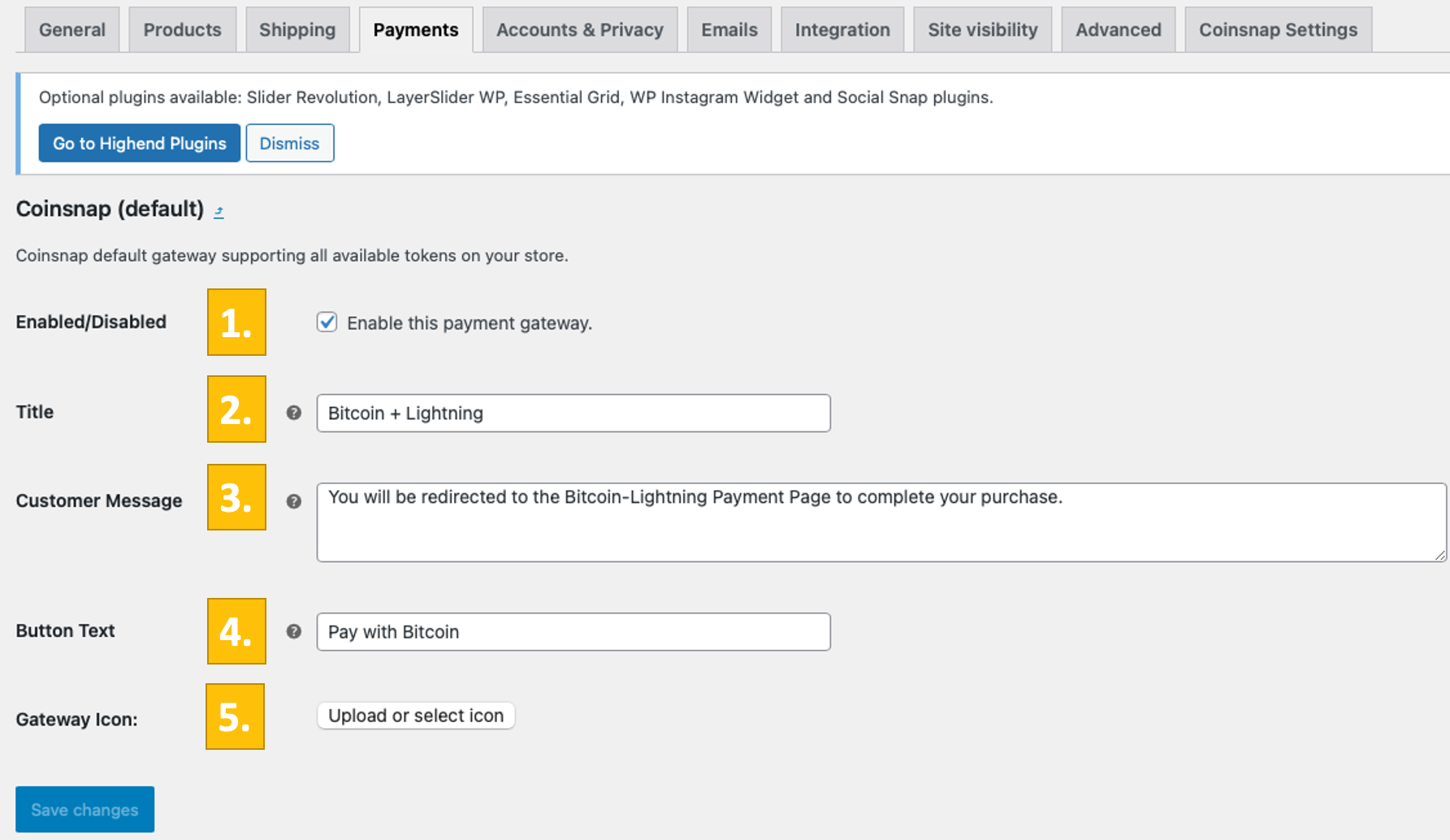
Probar el pago en la tienda WooCommerce
Una vez realizados todos los ajustes, debe realizarse una transacción de prueba.
Realiza un pedido en tu tienda online WooCommerce y busca Bitcoin y Lightning Payment entre las opciones de pago disponibles.
Elija este método y haga clic en Pagar con Bitcoin.
A continuación, se le redirigirá a la página de pago con Bitcoin para finalizar la compra.
La página de pago Bitcoin se muestra ahora y ofrece al pagador la opción de pagar con Bitcoin o Lightning.
Ambos métodos están integrados en el código QR mostrado.
Una vez efectuado el pago, la factura puede consultarse en detalle.